win7自动休眠在哪设置的 win7休眠设置失败的解决方法
在使用Windows 7系统时,自动休眠是一项非常便捷的功能,可以帮助用户在长时间不操作电脑时自动进入休眠状态,省电节能,有时候用户可能会遇到win7自动休眠设置失败的问题,导致电脑无法正常进入休眠模式。究竟win7自动休眠在哪里设置?又该如何解决win7休眠设置失败的情况呢?接下来我们将一一探讨。
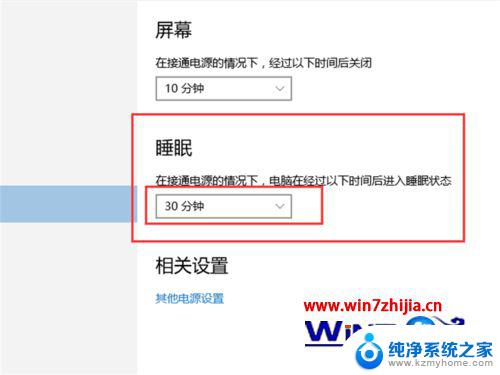
win7系统可能很多朋友都在使用,那么如果电脑一段时间不用。是可以设置成休眠状态的,一般来说电脑如果不动的话,会自动先睡眠,再长时间不动,就会休眠,那么下面就来介绍一下win7休眠设置。
win7自动休眠在哪设置的:
1、首先需要打开控制面板,可以在计算机里打开。也可以在开始程序里打开:
2、打开后看到“电源选项”,点击打开:
3、然后在平衡电源计划里,选择“更改计划设置”:
4、里面可以直接对进入睡眠状态进行设置,选择时间项即可。如果还需要再详细设置及休眠设置,就要点击下面这个“更改高级电源设置(C)”:
5、在电源选项中,有一个睡眠选项,点击扩展后可以看到一个“在此时间后休眠”的选项,这就是设置休眠的,其他几个看名称就知道是设置哪里的了,不一一讲:
6、展开“在此时间后休眠”的选项后,点击后面的蓝色时间字体,就可以自由设置多长时间后休眠了:
7、设置好后,一步步点击确定或保存,那么整个win7系统里的休眠或睡眠就设置好了。
以上就是win7自动休眠的设置方法,如果遇到这种情况,你可以按照以上步骤解决问题,非常简单快速。
win7自动休眠在哪设置的 win7休眠设置失败的解决方法相关教程
- win7设置屏幕休眠时间 win7怎么调节屏幕的休眠时间
- win7睡眠自动唤醒 如何解决win7休眠后自动唤醒的问题
- win7系统怎样设置不休眠 win7如何设置电脑不休眠时间
- win7设置休眠时间怎么设置在哪里 win7如何延长电脑休眠时间
- win7取消电脑休眠 WIN7怎么关闭自动休眠
- win7怎么睡眠 win7如何设置休眠时间
- win7系统怎么设置休眠不断网 win7睡眠后无法连接网络怎么处理
- win7屏幕黑屏时间设置 如何修改电脑win7系统的显示器休眠时间
- w7自动关机设置在哪 win7如何设置自动关机脚本
- 自动关机win7 Win7自动关机设置的具体操作方法
- win7设置局域网 WIN7局域网文件共享密码设置
- win7系统盘分区 WIN7系统自带工具分区调整教程
- windows7共享打印机 Win7打印机共享设置详细步骤
- windows7ie浏览器能到11吗 Win7升级IE11的必要性及方法
- window7怎么换壁纸 win7桌面壁纸怎么设置
- win7系统怎么开启投屏功能 win7无线投屏功能怎么使用
win7系统教程推荐
- 1 win7设置局域网 WIN7局域网文件共享密码设置
- 2 win7系统盘分区 WIN7系统自带工具分区调整教程
- 3 windows7ie浏览器能到11吗 Win7升级IE11的必要性及方法
- 4 win7设置屏幕休眠时间 win7怎么调节屏幕的休眠时间
- 5 win7怎么局域网共享打印机 Win7怎样在局域网中共享打印机
- 6 设备管理器win7 win7系统设备管理器打开方法
- 7 w7怎么投屏到电视 Win7电脑如何无线投屏到电视
- 8 windows7快速截图 Win7系统5种截图方法教程
- 9 win7忘记密码怎么打开电脑 win7开机密码忘记了找回方法
- 10 win7下共享打印机 win7如何在局域网内共享打印机